
Cómo configurar tu mensaje de vacaciones en Outlook sin errores y con impacto profesional
Cada fin de año, cada puente o cada escapada de última hora, la misma pregunta aparece en mi cabeza justo cuando apago la computadora: ¿dejé bien el mensaje de vacaciones en Outlook? Y lo confieso, antes no le daba tanta importancia. Pero con el tiempo, entendí que este pequeño detalle puede marcar la diferencia entre una buena impresión… o perder una oportunidad.
Por eso quiero explicarte paso a paso, con detalle y sin vueltas, cómo configurar mensaje de vacaciones en Outlook, ya sea en Office 365, versión de escritorio, web o desde tu móvil. Porque dejar bien programado un mensaje automático Outlook vacaciones no solo es cuestión de protocolo, es parte de tu productividad.
¿Por qué es importante dejar un mensaje automático de vacaciones?
En el mundo profesional, el tiempo de respuesta es sinónimo de compromiso. Si alguien te escribe y recibe silencio, pensará que lo ignoraste. En cambio, si le llega una respuesta automática de vacaciones en Outlook, bien redactada y con fechas claras, la percepción cambia. Se nota orden, respeto y planificación.
Y esto aplica igual si usas Outlook en la oficina o como parte de tu negocio personal. Un buen aviso de vacaciones en Outlook mantiene activa la comunicación aunque tú estés en la playa.
Beneficios concretos:
- Informa a tus contactos que estás fuera y cuándo vuelves.
- Evita malentendidos o reclamos por falta de respuesta.
- Deriva consultas urgentes a otra persona si es necesario.
- Refuerza tu imagen profesional y organizada.

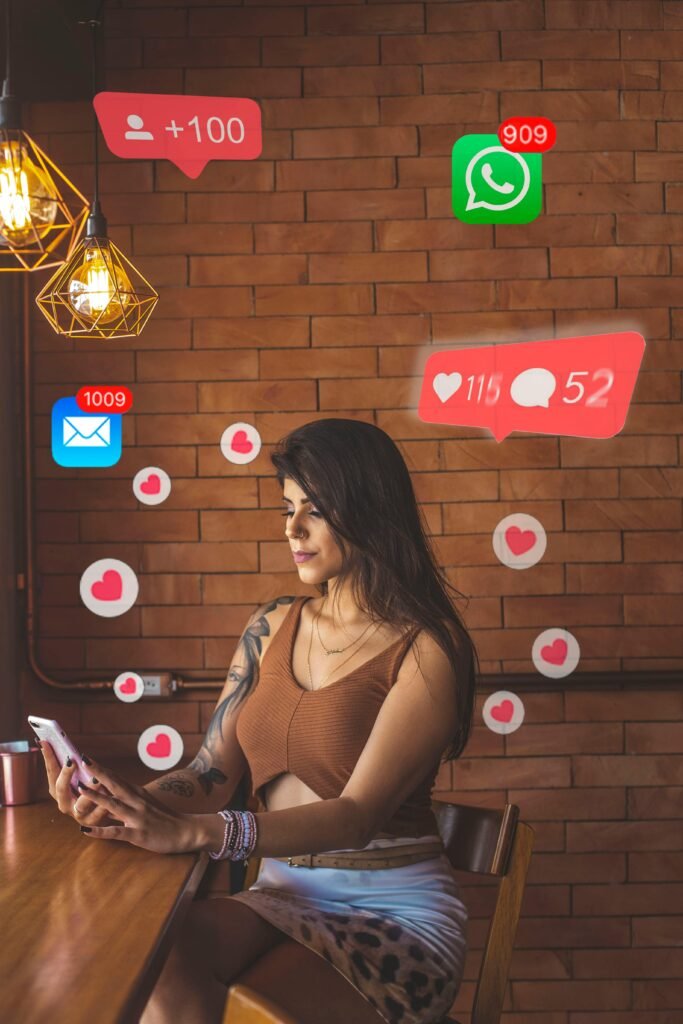
Cómo configurar mensaje de vacaciones en Office 365 (la forma más actual)
Si usas el entorno de Microsoft 365 (antes llamado Office 365), el proceso es muy simple. Aquí te va el paso a paso para configurar mensaje de vacaciones en Outlook 365:
- Entra a tu cuenta desde outlook.office.com
- Haz clic en el engrane de configuración (arriba a la derecha).
- Selecciona “Ver toda la configuración de Outlook”.
- Dentro de “Correo”, entra a “Respuestas automáticas”.
- Activa la opción “Enviar respuestas automáticas”.
- Escribe tu mensaje de vacaciones en Outlook, define fechas de inicio y fin.
- Si quieres, marca la opción “Enviar solo durante este periodo”.
- Puedes escribir un mensaje diferente para personas fuera de tu organización.
Así de fácil. Con esto dejas listo tu Outlook mensaje automático por vacaciones para cualquier correo entrante.
¿Y si usas la app de escritorio o el Outlook tradicional?
También puedes configurar Outlook mensaje de vacaciones desde la versión de escritorio:
- Abre Outlook.
- Ve a “Archivo” > “Respuestas automáticas”.
- Selecciona “Enviar respuestas automáticas”.
- Marca el rango de fechas.
- Redacta tu mensaje de vacaciones en Outlook tanto para internos como externos.
- Haz clic en “Aceptar”.
Este método aplica para usuarios con cuenta corporativa o de Exchange. Si tienes cuenta personal, el sistema puede variar, pero la lógica es la misma: activar la función y redactar el mensaje.
¿Qué debe decir un buen mensaje de vacaciones?
Aquí es donde muchos fallan. Un mensaje automático Outlook vacaciones no es solo “Estoy de vacaciones”. Hay que comunicar con claridad y cortesía:
- Fecha exacta de ausencia.
- Fecha de regreso.
- Datos de contacto en caso de urgencia (si aplica).
- Opcional: agradecimiento por escribir.
Ejemplo de mensaje de vacaciones en Outlook que siempre me funciona:
“Hola, gracias por tu mensaje. Estaré de vacaciones del 15 al 22 de julio, con acceso limitado al correo. Si tu asunto es urgente, puedes contactar a Marta en marta@empresa.com. De lo contrario, responderé a partir del 23. ¡Gracias por tu comprensión!”
Este texto cumple con todo: claridad, amabilidad y una vía alternativa.

¿Se puede configurar desde el celular?
Sí. Puedes poner mensaje de vacaciones en Outlook desde la app móvil de Outlook, aunque las opciones son un poco más limitadas. Si tu cuenta es de Microsoft 365 o Exchange, verás la opción de “Respuestas automáticas” en el menú de configuración de la cuenta.
Desde ahí, puedes configurar vacaciones en Outlook sin problema. Lo ideal, eso sí, es dejarlo todo listo desde la computadora para mayor control.
Otros canales: ¿y WhatsApp?
Aunque este artículo se centra en Outlook, vale la pena mencionar que también puedes dejar un mensaje automático WhatsApp vacaciones. Sobre todo si usas WhatsApp Business. La ruta es:
- Ir a “Herramientas para la empresa”.
- Seleccionar “Mensaje de ausencia”.
- Activarlo y escribir tu mensaje.
La idea es que si alguien te contacta por ahí mientras estás fuera, reciba tu mensaje automático WhatsApp vacaciones y sepa que no lo ignoraste.
Cómo ser productivo incluso cuando estás de vacaciones
Esto suena contradictorio, pero no lo es. Una verdadera productividad se logra no solo trabajando más, sino gestionando mejor. Y parte de eso es saber desconectarse sin desconectar el negocio.
¿Quieres saber cómo ser productivo en vacaciones?
- Programa tus mensajes automáticos (en Outlook, WhatsApp, etc.).
- Delega tareas claves antes de irte.
- Define una hora al día (si es necesario) para revisar pendientes urgentes.
- Y sobre todo: confía en los procesos que dejaste montados.
Tener un buen outlook aviso de vacaciones es parte de esa estrategia: mantienes informados a clientes, colegas y proveedores… mientras tú descansas.

Conclusión: Las vacaciones no te desconectan si sabes automatizar
Poner tu mensaje de vacaciones en Outlook debería ser un ritual profesional, no una tarea olvidada. Porque aunque estés lejos del escritorio, tu imagen sigue hablando por ti. Cada respuesta automática Outlook vacaciones bien redactada es una extensión de tu reputación.
No subestimes el poder de un correo bien respondido, aunque sea automático. Hoy más que nunca, la automatización es parte de tu productividad y tu descanso.
Y si además de automatizar tus mensajes, te interesa automatizar tus ventas por medio de un vendedor virtual, por favor contacta a 👉 osserweb.com
